Tener un Mac o un Windows suele ser cosa de preferencias. A la hora de trabajar, uno elige su ordenador en función de los gustos y las facilidades que cada uno le aporta. Sin embargo, ambos son ecosistemas diferentes y tienen características implícitas de su propio software y hardware. Y no es fácil leer unidades de Mac en Windows, ya que los sistemas de archivos APFS y HFS+ no son compatibles.
En el caso de Mac, aún más, ya que sus sistemas suelen estar bastante cerrados a lo externo. En el caso del almacenamiento, los discos duros de Apple cuentan con formatos como el APFS o el HFS+, dos que Windows no puede leer por sí mismo.
Esto puede ser una faena si trabajamos con los dos sistemas operativos, porque no podemos leer un disco duro Mac en Windows. Sin embargo, hay soluciones de software que nos permiten acceder y modificar los archivos de nuestras unidades de Mac en Windows.
Principales características de APFS
HFS+ empezaba ya a quedarse obsoleto, aunque, por supuesto, aún estamos ante un gran sistema de archivos Por ello, Apple quiso crear un nuevo sistema de archivos, APFS, que llegó a los usuarios con el lanzamiento de macOS 10.13, High Sierra, y también está disponible tanto en los iPhone como en los iPad, aunque podemos acceder sin problemas desde Windows a las imágenes y vídeos almacenados en estos dispositivos para copiarlos o borrarlos sin necesidad de utilizar una aplicación de terceros, excepto la obligatoriedad de tener iTunes instalado en el equipo.
Este sistema de archivos mejora muchos aspectos de los sistemas de archivos anteriores, como el cifrado de datos, el espacio compartido y la posibilidad de redimensionar las carpetas compartidas. Sin embargo, la principal ventaja de este sistema de archivos es que está especialmente diseñado para funcionar en unidades SSD y sistemas de almacenamiento Flash, sacando todo el rendimiento de estos. Además, no tiene límite por archivo y es compatible con Linux.
En cuanto a su principal inconveniente, debemos hablar de la poca compatibilidad. Podemos olvidarnos de conectar una unidad en APFS a cualquier equipo, reproductor o consola que no sea Mac. Los PCs con Windows tampoco lo reconocen, a no ser que usemos una serie de programas especiales como los que vamos a ver a continuación para Windows.
Características más importantes de NTFS
Ya os hemos hablado de todo lo que nos trae de la mano el formato APFS, pero al mismo tiempo seguro que queréis conocer más en profundidad NTFS. Pues bien, decir que el formato de ficheros NTFS es un sistema de archivos que acaba con la limitación de las 4 gigas que tenían otros más antiguos, por ejemplo, el igualmente conocido FAT32 que tantos años nos acompañó. Decir, a modo de curiosidad, que NTFS es el acrónimo de New Technology File System y se estrenó hace ya mucho tiempo con Windows NT. De este modo y desde entonces los equipos del sistema de los de Redmond ya cuentan con soporte para este formato que os comentamos.
Asimismo, NTFS ofrece soporte para trabajar con archivos de un tamaño máximo operable de 256 teras, más que suficiente para la mayoría de los usuarios. De este modo este sistema de archivos nos permite trabajar con particiones grandes y almacenar ficheros de gran tamaño. Eso sí, al contrario de lo que sucede con el caso anteriormente expuesto, NTFS no es compatible con sistemas macOS. De ahí que los usuarios de estos equipos de la firma de la manzana se decanten en su mayoría por el primero.
De ahí precisamente que en estos instantes la mayoría de los ordenadores portátiles y de sobremesa que compramos vengan formateados con este sistema de archivos. Teniendo en consideración la enorme cantidad de ficheros y sus tamaños con los que trabajamos hoy día, quizá para la mayoría este sea el formato más adecuado y compatible. Otra cosa diferente ya es cuando nos referimos a unidades extraíbles como las memorias flash, donde podemos decantarnos por otras alternativas, tal y como suele ser habitual en estos casos.
Cómo leer, escribir o formatear discos duros y USB de Mac en Windows
Lo principal que hay que saber es que no podemos hacerlo solo con Microsoft, siendo el mismo caso que sucede cuando queremos acceder a unidades que utilizan el sistema de archivo ext4 de Linux. Hay que contar con programas externos que nos ayuden a leer correctamente estos discos duros. Sin embargo, hay dos variantes principales posibles. Mac usa, principalmente, dos formatos para el almacenamiento de archivos: APFS en los equipos más modernos y que incorporan unidades SSD y Flash y HFS+ un sistema de archivos que podemos encontrar en versiones anteriores a macOS Sierra, versión que presentó oficialmente este nuevo sistema de archivos.
El primero es el más pulido y actualizado, con mejores velocidades de lectura y mayor seguridad. El segundo es un icono en el almacenamiento de Apple y continúa vigente, siendo el otro formato más destacado de este panorama.
Todo esto nos da la oportunidad de elegir al que más se adapte a nuestras pretensiones y modos de uso del equipo. Además, debemos tener en consideración que todo esto de lo que os hablamos incluirá de manera positiva o negativa en el rendimiento general del sistema operativo y sus aplicaciones.
Pero no dejan de ser formatos ligados a Mac, los iPads, iPhones y a los sistemas operativos de Cupertino. Por ello, para trabajar con sus unidades en Windows necesitamos uno de los siguientes programas.
HFS+ for Windows
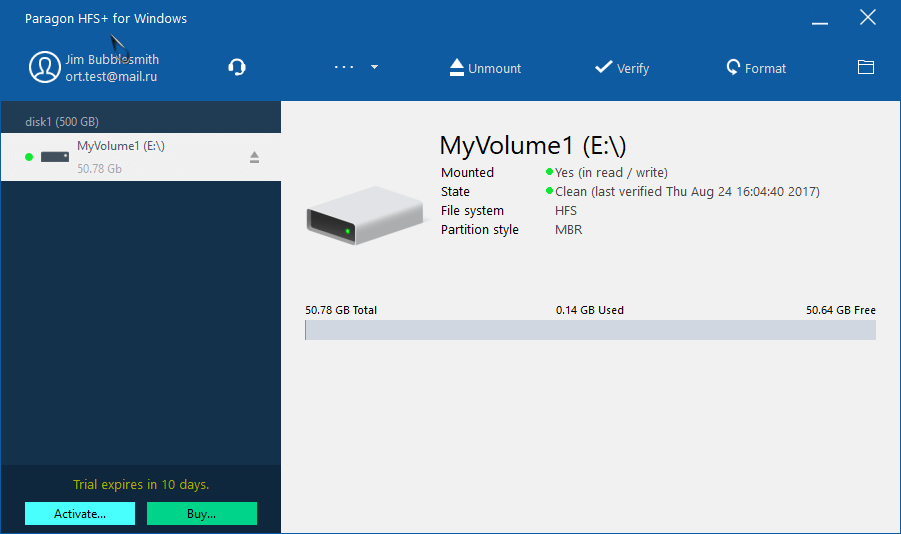 Paragon se ha encargado de desarrollar una herramienta perfecta para leer y escribir archivos en discos duros de Mac desde Windows, convirtiéndose por méritos propios es una de las opciones más completas que podemos encontrar, a la par que sencilla y fácil de manejar, ofreciendo una gran velocidad a la hora de acceder a los archivos guardados en un disco duro de un Mac.
Paragon se ha encargado de desarrollar una herramienta perfecta para leer y escribir archivos en discos duros de Mac desde Windows, convirtiéndose por méritos propios es una de las opciones más completas que podemos encontrar, a la par que sencilla y fácil de manejar, ofreciendo una gran velocidad a la hora de acceder a los archivos guardados en un disco duro de un Mac.
Es estable y garantiza un uso seguro de los datos de la unidad de almacenamiento. Tan solo hay que instalar el programa y nuestro ordenador podrá leer cualquier unidad con el formato HFS+ como si fuera FAT32 o NTFS, algo que lo diferencia de la competencia ya que es la única solución que proporciona acceso de lectura y escritura completo a particiones HFS + / HFSX en cualquier tipo de discos (APM, GPT, MBR)
Nos gusta
Se trata de una de las mejores aplicaciones para leer unidades en Windows con el sistema de archivos APFS y HFS de Apple, además de cualquier otro sistema de archivos, incluyendo el utilizado en las distribuciones Linux.
No nos gusta
La pega principal es que es de pago, aunque ofrecen una versión de prueba para no tener que decidirnos de primeras. Si una vez finalizado el periodo de prueba nos decidimos por seguir usándola debemos de comprar su licencia que tiene un coste de 19.95 euros.
Aquí podemos descargarla.
APFS for Windows
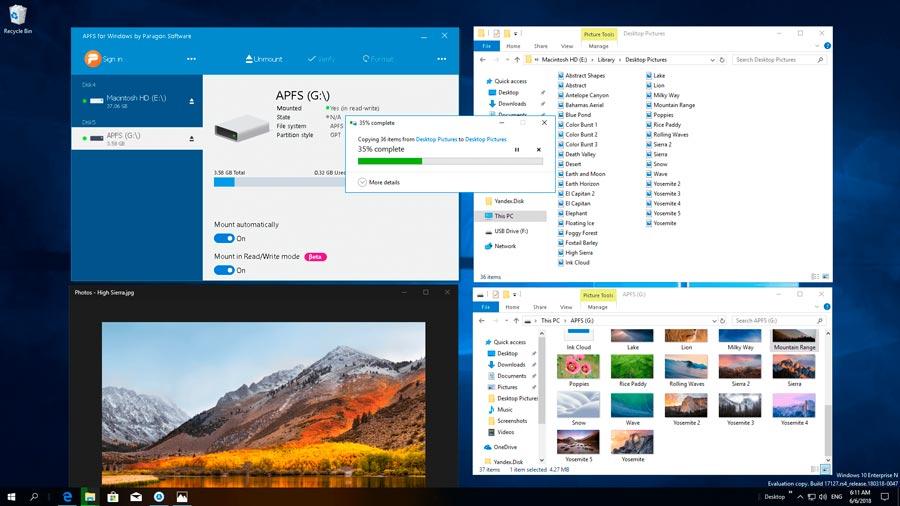
El mismo desarrollador se ha encargado de ofrecer una ayuda para los que quieren leer unidades que con el flamante formato de Apple, APFS. Su herramienta admite volúmenes de almacenamiento creados desde MacOS Catalina e incluso detecta las unidades cuyo cifrado es FileVault, la encriptación de 256 bits definida por Apple.
Su funcionamiento no puede ser más sencillo pues solo será necesario descargarla e instalar para posteriormente conectar la unidad de disco con formato APFS en nuestro PC Windows y el programa lo detectará de inmediato y podremos acceder a todo su contenido.
Esta herramienta nos ofrece compatibilidad con archivos APFS clonados, archivos comprimidos, contenedores APFS o con volúmenes habilitados con instantáneas de APFS y acceso completo a cualquier volumen. Podemos descargarla desde el siguiente enlace.
Puntos positivos
El punto fuerte de esta aplicación es que nos ofrece una interfaz de usuario muy similar, por no decir la misma, que el explorador de Windows, por lo que es muy fácil hacerse rápidamente con ella.
Aspectos negativos
Se trata de una aplicación de pago que no es precisamente barata, ya que cuesta 49,95 euros, aunque dispone de una versión gratuita que podemos probar antes de comprarla. Otro aspecto negativo de esta aplicación es que únicamente se encuentra en inglés.
MacDrive
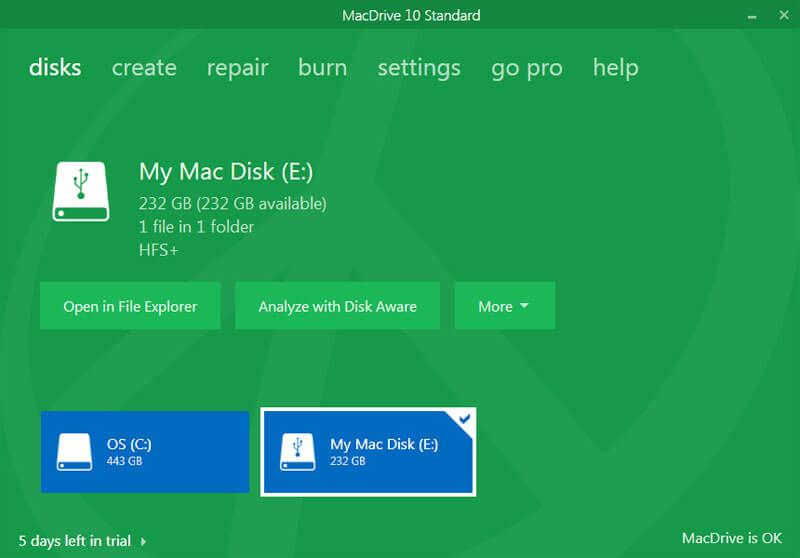
Es la solución por antonomasia para leer o escribir unidades Mac en Windows. Se encarga de, en una sola ventana, agrupar todos los discos duros de Apple y ofrecernos el acceso directo a ellos a través del explorador de archivos.
Podemos leer y escribir los datos que queramos en estas unidades como si tuvieran un formato compatible con Windows y reúne HFS+ y APFS en un solo programa. Su descarga se realiza aquí.
Destaca por
La interfaz de usuario es muy intuitiva y nos invita a utilizar el explorador de archivos para comprobar si una unidad ha sido reconocida por la aplicación o no. El acceso a los archivos se hace a través del explorador de archivos.
Necesita mejorar en
Se trata de una aplicación de pago que, además, únicamente está disponible en inglés. La versión gratuita de prueba está muy limitada en funciones y prácticamente no podemos hacer nada con ella que no sea acceder a las unidades.
HFSExplorer
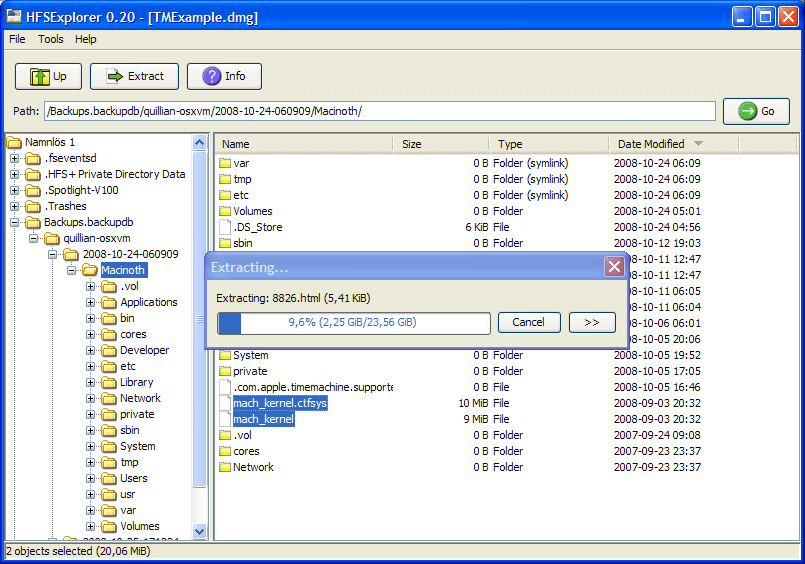
No todo es de pago y aquí llega HFSExplorer como perfecta alternativa. Funciona con los formatos HFS (más anticuado, para la versión estándar de Mac), HFS+ y HFSX. Sin embargo, siendo software libre, solo nos permite acceder a las unidades en forma de lectura y extraer sus datos hacia nuestro ordenador.
Podemos descargarlo desde el siguiente enlace.
Pros
Se trata de una aplicación completamente gratuita, siendo una de las opciones teniendo en cuenta que la mayoría de estas son de pago. Al estar creada en Java, podemos utilizarla también en Linux y macOS.
Contras
Aunque la aplicación se actualizó hace un par de años, la interfaz usuario deja mucho que desear y no invita a utilizarla, a pesar de ser una excelente opción para acceder a unidades con el sistema de archivos de Apple. Requiere tener Java instalado en el equipo.
UFSExplorer

Otra herramienta perfecta para leer discos duros de Mac en Windows es UFSExplorer, con cierto bagaje. Es una de las más completas, puesto que trabaja con APFS y HFS+, además de formatos relacionados con otros sistemas operativos.
Igualmente, no nos permite escribir nuevos datos en él, pero podemos acceder a todo el contenido de la unidad y guardar de ellos todos los archivos que queramos.
Cuenta con una versión gratuita y otra de pago y lo podemos descargar desde aquí.
A favor
En este caso nos encontramos con una de las aplicaciones centradas en este tipo de tareas más completas que vamos a encontrar en el mercado. Todo ello logra gracias a las diferentes herramientas que nos propone de forma predeterminada, unido a una intuitiva interfaz de usuario.
En contra
Sin embargo también debemos tener en consideración que para aprovechar todas las funciones y características disponibles en este software, tendremos que hacer uso de la versión de pago, aunque también disponemos de una versión gratuita bastante funcional.
TransMac
Este programa es, a grandes rasgos, similar a los anteriores. Es decir, su principal finalidad es permitirnos abrir discos duros y SSD formateados en macOS desde Windows. Sin embargo, cuenta con una función que le hace destacar frente al resto de alternativas: es capaz de leer archivos DMG. Los DMG son imágenes de disco, parecidos a los ISO, creados en los Mac, aunque desde Windows poco o nada vamos a poder hacer con ellos, ya que no son más que contendores de archivos que únicamente funcionan en macOS.
Además de poder abrir HFS, HFS+ y HFSX, este programa nos permite convertir archivos DMG a ISO sin pérdida de archivos, además de grabar directamente estas imágenes a un CD o DVD sin necesidad de usar un Mac ni otro software especializado.
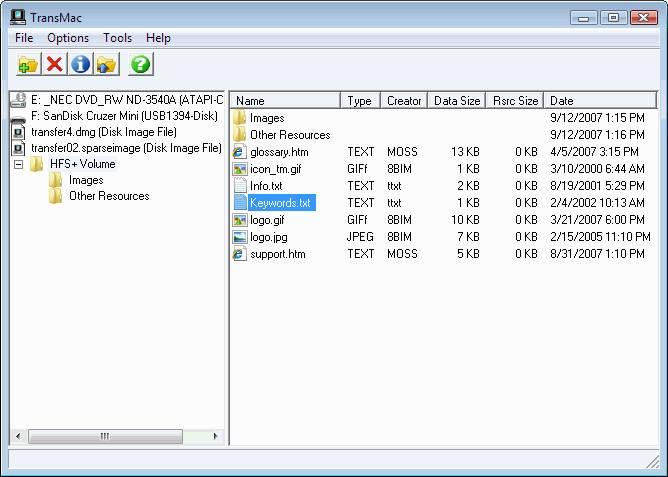
Podemos comprar este software desde este enlace.
Lo mejor
Quizá uno de los rasgos más característicos y ventajosos que vamos a encontrar en esta solución software es la amplia compatibilidad con formatos de particiones y archivos con los que vamos a poder trabajar de forma directa. Así no tendremos problemas relacionados con la compatibilidad en este programa.
Lo peor
Nada más echar un vistazo en un principio a la interfaz de usuario que nos propone esta solución, nos damos cuenta de que nos encontramos ante un programa que lleva muchos años entre nosotros y que necesita una renovación, al menos a nivel externo, ya que su funcionalidad sigue siendo excelente.
¿Cuál es la mejor opción?
Como hemos podido comprobar disponemos de un buen número de opciones que nos permiten llevar a cabo una tarea que no es nada fácil, como es leer unidades de Mac en Windows, ya que, como hemos comentado, los sistemas de archivos APFS y FHS+ no son compatibles. Bien es cierto que la mayoría de las opciones disponibles son de pago, pero cuentan con una versión de prueba sin coste para que podamos probarlos de primera mano antes de decidirnos por una u otra.
De las opciones que os hemos presentado seguramente no quedaríamos con los dos softwares desarrollados por Paragon, como son APFS for Windows y FHS+ for Windows ya que seguramente cumpla con las necesidades de todo tipo de usuarios ya que tendremos acceso total y sin problemas a ambos sistemas de archivos, siempre y cuando sea una necesidad acceder a este tipo de unidades de forma habitual. Si no es así, y tan solo debemos acceder en muy contadas ocasiones, podemos optar por la solución que nos ofrece HFSexplorer, ya que es gratuita y además se actualiza periódicamente y su código está disponible a través de GitHub, por lo que podemos estar completamente tranquilos acerca de cómo funciona en nuestro equipo.
Con todo y con ello y hoy al margen de la aplicación que elijamos para este tipo de tareas, en la mayoría de las ocasiones será preferible que tengamos ciertos conocimientos avanzados del sistema operativo. Así tendremos la oportunidad de sacar el máximo provecho a estas aplicaciones que hacemos contado y a las herramientas disponibles.
¿Y cómo puedo leer NTFS en macOS?
Hemos visto cómo podemos leer APFS y HFS, los formatos de macOS, en Windows. Pero ¿qué pasa si necesitamos hacerlo a la inversa? Lo más común es que, si tenemos un disco duro o una memoria USB que usamos a la vez en varios ordenadores y sistema operativos, la tengamos en formato exFAT o en NTFS, los formatos más usados de Windows. Y, en otros sistemas, pueden no funcionar como deberían.
Igual que Linux, macOS viene preparada para poder montar y usar unidades formateadas en los sistemas de archivos de Microsoft, como NTFS. Eso sí, debemos tener en cuenta que, por seguridad, macOS solo monta estas unidades en modo solo lectura, mientras que Linux las monta en modo lectura y escritura, un sutil pero importante diferencia. Esto se debe a que, como NTFS es un sistema privativo, y no se conoce el código, Apple se cura en salud y evita cometer errores que puedan hacer perder nuestros datos.
Si queremos habilitar la escritura en estas unidades, lo que debemos hacer es editar el fichero de montaje de unidades. Para ello, ejecutaremos el siguiente comando en un terminal:
sudo nano /etc/fstab
Y, dentro de este documento, escribiremos lo siguiente:
LABEL=“Nombre_de_la_unidad” none ntfs rw,auto,nobrowse
Podemos añadir los permisos de escritura para las unidades NTFS a todos los discos que queramos. Para ello, simplemente debemos escribir la anterior línea una y otra vez, cambiando el nombre de la unidad. Por comodidad, es mucho mejor que el nombre sea sencillo y de una sola palabra.
También podemos recurrir a otros controladores de terceros, como Mounty, que nos permiten hacer esto mismo de forma más sencilla.
De todas formas, antes usar el driver NTFS de macOS, que puede darnos problemas, es mejor usar unidades en un sistema de archivos intermedio que funcione sin problemas, como es el caso de exFAT. El sistema de archivos exFAT es compatible con todos los sistemas de archivos utilizados en Windows, macOS y Linux, por lo que siempre que sea posible, es recomendable utilizando en discos duros externos o unidades USB si no queremos tener problemas a la hora acceder, copiar, mover o eliminar datos desde cualqier sistema operativo.

